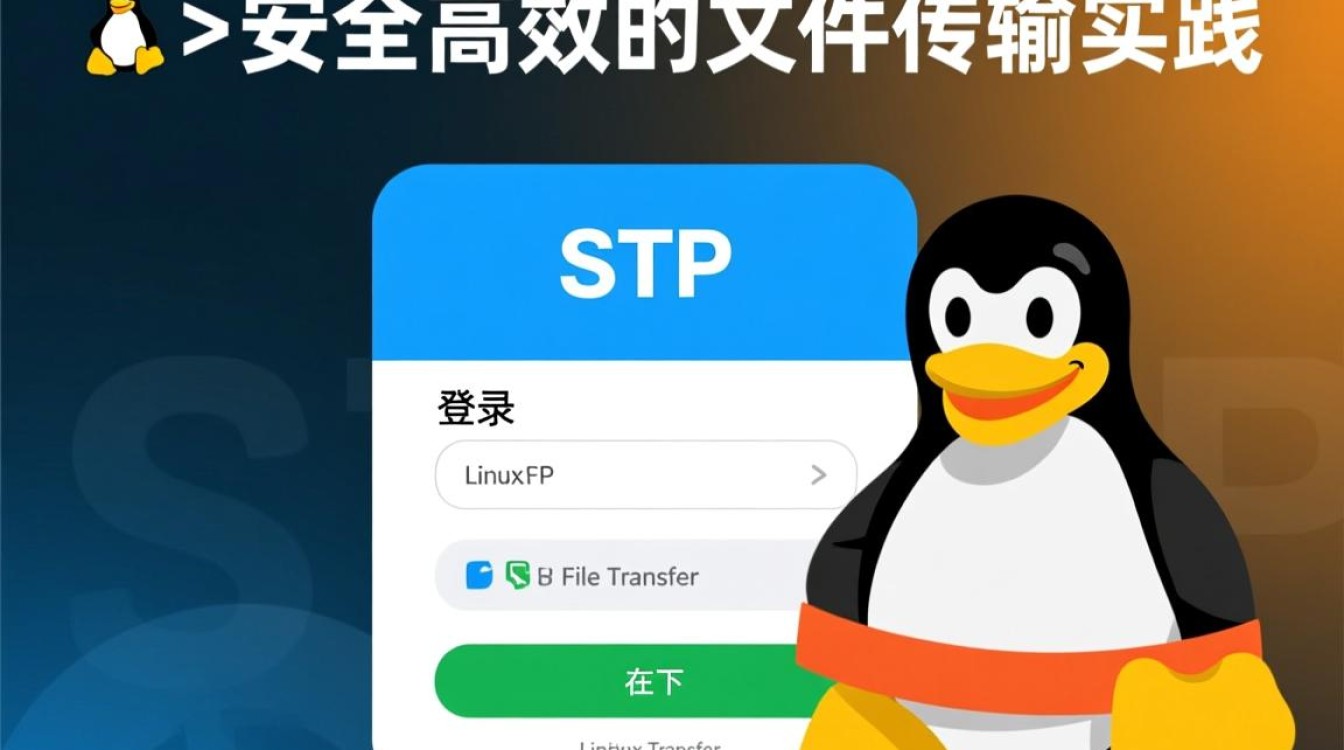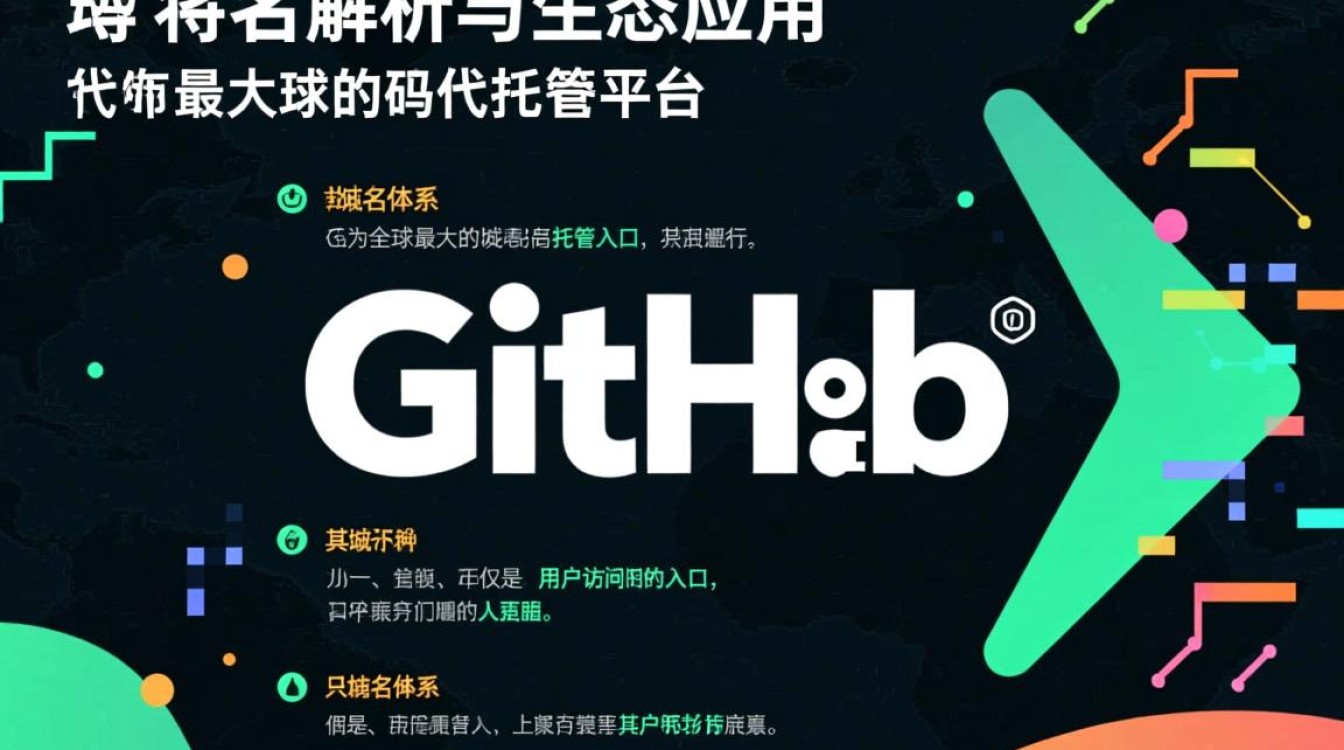在数字化办公与开发环境中,虚拟机的使用已成为常态,而高效的窗口管理直接关系到操作流畅度,给虚拟机分屏作为提升多任务处理能力的重要手段,能够让用户在同一屏幕内同时查看和操作虚拟机与宿主机或其他应用程序,从而显著减少切换成本,优化工作流程,本文将从分屏的核心价值、实现方式、操作技巧及注意事项四个方面,系统阐述如何为虚拟机分屏以提升使用体验。

分屏的核心价值:打破屏幕限制,提升协作效率
虚拟机常用于运行独立操作系统或测试环境,但传统全屏模式会导致宿主机与虚拟机界面相互遮挡,频繁切换窗口不仅打断思路,还可能影响操作连贯性,分屏功能通过合理划分屏幕空间,让用户能够同时兼顾虚拟机内的任务(如代码编写、服务器配置)与宿主机的操作(如查阅资料、终端指令),实现“一边操作、一边对照”的高效协作,开发人员在虚拟机中调试代码时,可通过分屏同时查看宿主机的API文档;测试人员在虚拟机运行自动化脚本时,能实时监控宿主机的日志输出,大幅提升工作效率。
实现分屏的三种主流方式
根据虚拟机软件的不同,分屏可通过内置功能、系统工具或第三方软件实现,用户可根据需求选择最适合的方案。
虚拟机软件自带分屏功能
主流虚拟机软件如VMware Workstation、VirtualBox均提供“无缝模式”或“视图”选项,支持虚拟机与宿主机窗口的融合与分屏,以VMware为例,进入虚拟机后点击“查看”-“启用Unity模式”,虚拟机应用程序将直接显示在宿主机桌面,可像普通窗口一样自由拖拽调整大小;VirtualBox则通过“视图”-“虚拟电脑显示”-“独立显示”,启用多屏扩展后,虚拟机可作为一个独立显示器使用,支持系统级分屏(如Windows的“Win+方向键”快速分屏)。

操作系统级分屏工具
无论是Windows、macOS还是Linux,现代操作系统均内置分屏功能,无需依赖虚拟机软件即可实现窗口管理,Windows的“分屏视图”(Win+←/→)可将窗口吸附至屏幕半侧或四角;macOS的“分屏显示”(按住绿色最大化按钮)支持左右分屏;Linux的GNOME桌面环境可通过“窗口吸附”功能实现类似操作,用户只需将虚拟机窗口调整为合适大小,再通过系统工具分屏,即可快速布局。
第三方分屏软件辅助
若虚拟机软件与系统工具无法满足复杂分屏需求,可借助第三方工具如Fences(桌面整理)、DisplayFusion(多屏管理)或WinSplit Revolution(窗口快捷键分屏),这些工具支持自定义分屏快捷键、窗口布局模板,甚至可跨多显示器分屏,适合需要同时处理多个虚拟机或高密度窗口的用户,WinSplit Revolution允许通过预设快捷键将窗口快速调整至特定位置和大小,实现“盲操作”分屏。
分屏操作技巧:优化布局与交互体验
分屏并非简单的窗口拼接,合理的布局与设置能进一步提升效率,建议根据任务类型调整窗口比例:如需对照操作,可将虚拟机与宿主机窗口设置为各占50%;若虚拟机需作为主要操作界面,可将其扩大至70%,宿主机窗口保留30%用于参考,利用虚拟机的“自适应分辨率”功能,确保分屏后虚拟机系统分辨率与窗口大小匹配,避免画面拉伸或模糊,关闭虚拟机不必要的动画效果和后台程序,可减少分屏时的卡顿,提升流畅度。

注意事项:兼容性、性能与安全
分屏操作虽高效,但需兼顾兼容性与安全性,确认虚拟机软件的“增强功能”(如VMware Tools、VirtualBox Guest Additions)已正确安装,否则可能导致分辨率无法自适应、鼠标切换不流畅等问题,分屏会占用更多系统资源,尤其是运行多个虚拟机时,需确保宿主机具备足够的CPU、内存及显存,建议为虚拟机分配2GB以上内存,并关闭3D加速等高负载功能,涉及敏感数据操作时,避免通过分屏功能将虚拟机与不安全的应用程序(如不明邮件客户端)同屏显示,防止信息泄露。
通过合理运用分屏功能,用户可突破单一屏幕的束缚,让虚拟机与宿主机形成高效协同的工作生态,无论是开发调试、系统测试还是多任务处理,分屏都能显著提升操作便捷性与工作效率,成为虚拟机使用中不可或缺的实用技能,掌握不同分屏方式的实现逻辑与优化技巧,并结合实际需求灵活调整,才能真正释放虚拟机的潜力,让数字化工作更从容、更高效。